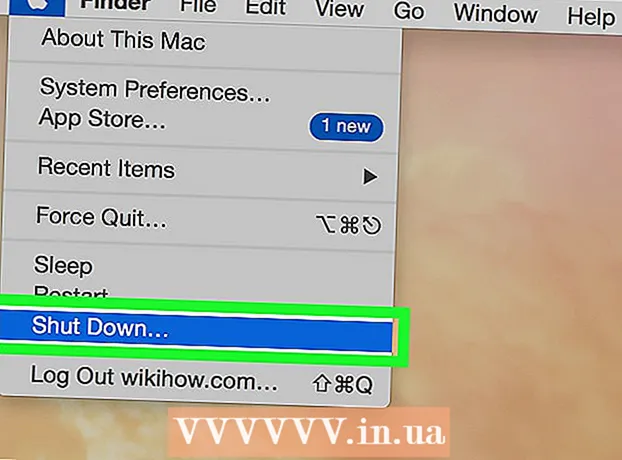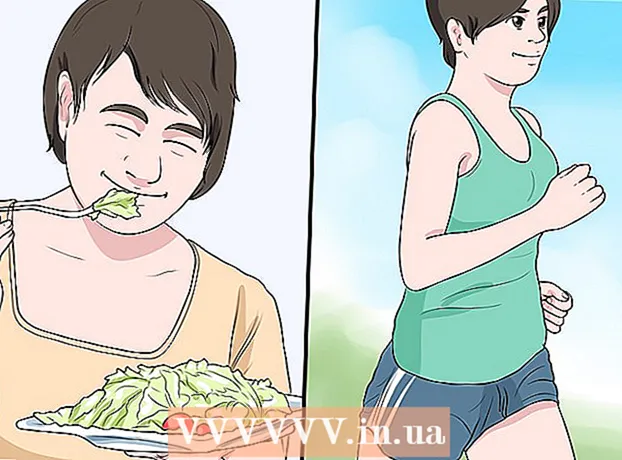ผู้เขียน:
Mark Sanchez
วันที่สร้าง:
8 มกราคม 2021
วันที่อัปเดต:
2 กรกฎาคม 2024
![PUTELTAL [2021 New Version] Adjustable Gaming Voice Changer Blue FULL REVIEW AND TUTORIAL](https://i.ytimg.com/vi/qgC-PfHAzp4/hqdefault.jpg)
เนื้อหา
- ขั้นตอน
- ส่วนที่ 1 จาก 2: วิธีเชื่อมต่อสมาร์ทโฟนที่มีแอพ PlayStation
- ส่วนที่ 2 จาก 2: วิธีเชื่อมต่อแฟลชไดรฟ์ USB
คุณสามารถเชื่อมต่อสมาร์ทโฟน iOS หรือ Android กับ PS4 โดยใช้แอพ PlayStation ในกรณีนี้ คอนโซลสามารถควบคุมผ่านสมาร์ทโฟนหรือใช้เป็นหน้าจอที่สองได้ (หากเกมรองรับโหมดหน้าจอคู่)คุณยังสามารถเชื่อมต่อแฟลชไดรฟ์ USB กับ PS4 เพื่อเล่นไฟล์มีเดียบนคอนโซลของคุณ หรือคัดลอกข้อมูลสำคัญไปยังไดรฟ์
ขั้นตอน
ส่วนที่ 1 จาก 2: วิธีเชื่อมต่อสมาร์ทโฟนที่มีแอพ PlayStation
 1 ติดตั้งแอพ PlayStation บนสมาร์ทโฟนของคุณ
1 ติดตั้งแอพ PlayStation บนสมาร์ทโฟนของคุณ- แอปพลิเคชันนี้สามารถดาวน์โหลดได้ฟรีจาก Apple App Store หรือ Google Play Store รองรับสมาร์ทโฟน iOS และ Android
 2 เชื่อมต่อคอนโซลและสมาร์ทโฟนของคุณกับเครือข่ายเดียวกัน
2 เชื่อมต่อคอนโซลและสมาร์ทโฟนของคุณกับเครือข่ายเดียวกัน- คอนโซลสามารถเชื่อมต่อกับเครือข่ายไร้สายหรือด้วยสายเคเบิลอีเทอร์เน็ต
- หากต้องการทราบว่าคอนโซลของคุณเชื่อมต่อกับเครือข่ายใด ให้เปิดเมนูการตั้งค่าและเลือกเครือข่าย ตอนนี้เชื่อมต่อสมาร์ทโฟนของคุณกับเครือข่ายเดียวกัน
 3 เปิดเมนูการตั้งค่าบน PS4 ของคุณ
3 เปิดเมนูการตั้งค่าบน PS4 ของคุณ- ที่มุมขวาของเมนูด้านบน กดขึ้นบนเมนูหลักของ PS4 เพื่อไปที่เมนูด้านบน
 4 เลือกการตั้งค่าการเชื่อมต่อแอพ PlayStation
4 เลือกการตั้งค่าการเชื่อมต่อแอพ PlayStation- เลือกเพิ่มอุปกรณ์ รหัสจะปรากฏบนหน้าจอ
 5 เปิดแอพ PlayStation บนสมาร์ทโฟนของคุณ
5 เปิดแอพ PlayStation บนสมาร์ทโฟนของคุณ- คุณไม่จำเป็นต้องลงชื่อเข้าใช้ PlayStation Network เพื่อเข้าถึง PS4 ของคุณ
 6 แตะ เชื่อมต่อกับ PS4
6 แตะ เชื่อมต่อกับ PS4- ตัวเลือกนี้จะอยู่ที่ด้านล่างของหน้าจอ
 7 แตะชื่อ PS4
7 แตะชื่อ PS4- จะปรากฏบนหน้าจอเชื่อมต่อกับ PS4; ด้านล่างคุณจะพบคำว่า "เปิดใช้งาน" หากไม่มีชื่อคอนโซล ตรวจสอบให้แน่ใจว่าคอนโซลและสมาร์ทโฟนอยู่ในเครือข่ายเดียวกัน จากนั้นคลิก รีเฟรช
 8 ป้อนรหัสที่ปรากฏบนหน้าจอ PS4
8 ป้อนรหัสที่ปรากฏบนหน้าจอ PS4- รหัสแปดหลักนี้จะช่วยให้คุณเชื่อมต่อสมาร์ทโฟนกับ PS4 ได้
 9 เชื่อมต่อกับ PS4
9 เชื่อมต่อกับ PS4- เมื่อคุณป้อนรหัส สมาร์ทโฟนจะเชื่อมต่อกับ PS4 ทันที ตอนนี้คุณสามารถควบคุมคอนโซลผ่านสมาร์ทโฟนของคุณได้
 10 เปิดใช้งานการควบคุมคอนโซล ในการดำเนินการนี้ ให้คลิก "หน้าจอที่สอง"
10 เปิดใช้งานการควบคุมคอนโซล ในการดำเนินการนี้ ให้คลิก "หน้าจอที่สอง" - สมาร์ทโฟนจะเปลี่ยนเป็นตัวควบคุม ซึ่งหมายความว่าสามารถใช้เพื่อนำทางไปยังเมนูคอนโซลได้ คุณยังสามารถควบคุมเกมโดยใช้สมาร์ทโฟนของคุณได้
- ปัดผ่านเมนูบนหน้าจอสมาร์ทโฟนของคุณ แล้วแตะตัวเลือกที่คุณต้องการทำการเลือก
 11 เปิดใช้งานฟังก์ชั่นหน้าจอที่สอง (หากเกมรองรับหน้าจอคู่)
11 เปิดใช้งานฟังก์ชั่นหน้าจอที่สอง (หากเกมรองรับหน้าจอคู่)- ในบางเกม สมาร์ทโฟนสามารถใช้เป็นหน้าจอที่สองได้ ในกรณีนี้ ให้แตะหมายเลข “2” ที่ด้านบนของหน้าจอสมาร์ทโฟน
 12 ใช้สมาร์ทโฟนของคุณเป็นแป้นพิมพ์ไปยังคอนโซล
12 ใช้สมาร์ทโฟนของคุณเป็นแป้นพิมพ์ไปยังคอนโซล- โดยคลิกที่ไอคอนรูปแป้นพิมพ์ แป้นพิมพ์บนหน้าจอของสมาร์ทโฟนจะทำให้ป้อนข้อความได้ง่ายขึ้น (เมื่อเทียบกับการใช้ตัวควบคุม)
 13 ปิด PS4 ของคุณ
13 ปิด PS4 ของคุณ- สามารถทำได้โดยใช้สมาร์ทโฟน ในการดำเนินการนี้ ให้ปิดคอนโทรลเลอร์ Second Screen แล้วคลิก Power หากฟังก์ชัน Power ปิดคอนโซลโดยค่าเริ่มต้น PS4 จะปิดลง หากฟังก์ชันนี้ทำให้คอนโซลเข้าสู่โหมดสแตนด์บาย PS4 จะเข้าสู่โหมดสแตนด์บาย
ส่วนที่ 2 จาก 2: วิธีเชื่อมต่อแฟลชไดรฟ์ USB
 1 ฟอร์แมตไดรฟ์ USB ของคุณเพื่อให้สามารถทำงานกับ PS4 ได้
1 ฟอร์แมตไดรฟ์ USB ของคุณเพื่อให้สามารถทำงานกับ PS4 ได้- อุปกรณ์เก็บข้อมูล USB ใช้สำหรับเล่นไฟล์มีเดียหรือคัดลอกข้อมูลสำคัญไปไว้ ต้องฟอร์แมตไดรฟ์เพื่อให้คอนโซลรู้จัก โปรดทราบว่าโดยค่าเริ่มต้น ไดรฟ์ USB ส่วนใหญ่สามารถทำงานร่วมกับคอนโซลเกมได้ โปรดจำไว้ว่าการจัดรูปแบบจะทำลายไฟล์ทั้งหมดในแฟลชไดรฟ์
- คลิกขวาที่แฟลชไดรฟ์ที่เชื่อมต่อกับคอมพิวเตอร์ของคุณ คลิก "รูปแบบ" จากนั้นเลือก "FAT32" หรือ "exFAT"
 2 สร้างโฟลเดอร์ “MUSIC” (สำหรับเพลง), “MOVIES” (สำหรับภาพยนตร์) และ “PHOTO” (สำหรับภาพถ่าย) บนอุปกรณ์จัดเก็บข้อมูล
2 สร้างโฟลเดอร์ “MUSIC” (สำหรับเพลง), “MOVIES” (สำหรับภาพยนตร์) และ “PHOTO” (สำหรับภาพถ่าย) บนอุปกรณ์จัดเก็บข้อมูล- ต้องสร้างโฟลเดอร์เหล่านี้ในไดเร็กทอรีรากของไดรฟ์ USB
 3 คัดลอกไฟล์ที่จะเล่นบนคอนโซลไปยังโฟลเดอร์ที่เกี่ยวข้อง
3 คัดลอกไฟล์ที่จะเล่นบนคอนโซลไปยังโฟลเดอร์ที่เกี่ยวข้อง- ตัวอย่างเช่น คัดลอกไฟล์เพลงไปยังโฟลเดอร์ "MUSIC" (และอื่นๆ)
 4 เชื่อมต่อที่เก็บข้อมูล USB ของคุณกับ PS4
4 เชื่อมต่อที่เก็บข้อมูล USB ของคุณกับ PS4- โปรดทราบว่าไดรฟ์ขนาดใหญ่ (กว้าง) นั้นยากหรือไม่สามารถใส่ลงในคอนโซลได้
 5 เปิดแอปพลิเคชั่น Media Player มันเล่นไฟล์เพลงและวิดีโอ
5 เปิดแอปพลิเคชั่น Media Player มันเล่นไฟล์เพลงและวิดีโอ - แอปพลิเคชันนี้อยู่ในส่วน "แอปพลิเคชัน"
 6 เลือกไดรฟ์ USB เพื่อดูเนื้อหา
6 เลือกไดรฟ์ USB เพื่อดูเนื้อหา- ทำเช่นนี้เมื่อเปิดแอปพลิเคชัน Media Player
 7 ค้นหาเพลงหรือวิดีโอที่คุณต้องการ
7 ค้นหาเพลงหรือวิดีโอที่คุณต้องการ- ค้นหาในโฟลเดอร์ที่คุณสร้างขึ้น
 8 เล่นเพลงหรือวิดีโอ
8 เล่นเพลงหรือวิดีโอ- ทันทีที่คุณเลือกเพลง (หรือวิดีโอ) เพลงนั้นจะเริ่มเล่น กดปุ่ม "PlayStation" เพื่อไปที่เมนูหลักของ PS4 เพลงจะเล่นในพื้นหลัง
 9 คัดลอกเกมบันทึกของคุณไปยังไดรฟ์ USB
9 คัดลอกเกมบันทึกของคุณไปยังไดรฟ์ USB- สามารถใช้แท่ง USB เพื่อจัดเก็บข้อมูลสำรองของเกมที่คุณบันทึกไว้
- เปิดเมนูการตั้งค่าและเลือกจัดการข้อมูลแอปพลิเคชันที่บันทึกไว้
- ตอนนี้เลือก "ข้อมูลที่บันทึกไว้ในที่จัดเก็บข้อมูลระบบ" และค้นหาข้อมูลที่คุณต้องการ
- แตะตัวเลือก> คัดลอกไปยัง USB
- เลือกไฟล์ที่คุณต้องการแล้วคลิก "คัดลอก"
 10 คัดลอกภาพหน้าจอและคลิปเกมไปยังแท่ง USB
10 คัดลอกภาพหน้าจอและคลิปเกมไปยังแท่ง USB- แฟลชไดรฟ์สามารถใช้เก็บภาพหน้าจอและคลิปของเกมได้
- เปิดแอพ Capture Gallery มันอยู่ในห้องสมุด
- ค้นหาไฟล์ที่คุณต้องการ
- แตะตัวเลือก> คัดลอกไปยัง USB
- เลือกไฟล์ที่คุณต้องการแล้วคลิกคัดลอกเพื่อคัดลอกไฟล์ไปยังแฟลชไดรฟ์ของคุณ